第一步:检查系统时间
使用杀毒软件查杀系统病毒和恶意软件。
取消时间同步设置,手动设置正确的时间。
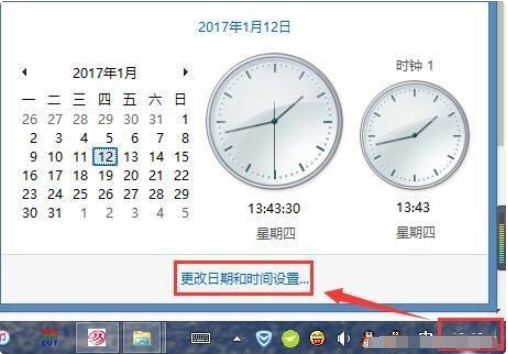
第二步:修改IE设置
打开IE浏览器,点击“工具”→“Internet选项”。
切换至“内容”选项卡,点击“证书”按钮。
选择“受信任的根证书颁发机构”,点击“导入”按钮,导入相应的证书文件。
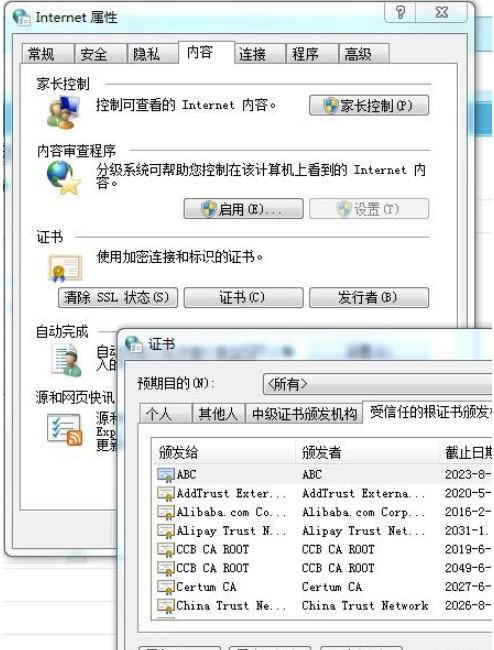
在使用IE浏览器浏览网页时,有时会遇到浏览器阻止访问并提示“此网站的安全证书有问题”。这种情况可能由多种原因引起,包括证书过期、未生效或安全证书错误。以下是一些解决此问题的步骤:
首先,确认你的电脑系统时间是否正确,包括年份、月份、日期等。系统时间不正确是导致证书错误的常见原因。如果时间有误,请进行调整并重启浏览器。
如果调整时间后问题依旧,建议进行以下操作:
使用杀毒软件查杀系统病毒和恶意软件。
取消时间同步设置,手动设置正确的时间。
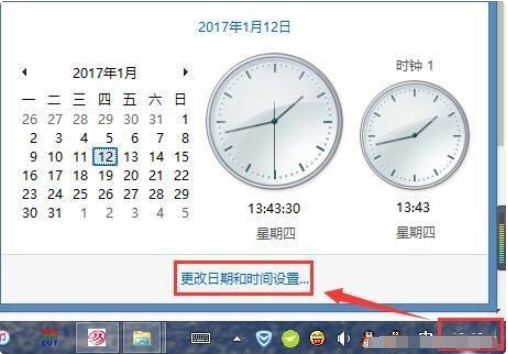
在确认访问的是可信赖和安全的大型网站后,可以尝试修改IE的设置来解决问题。
打开IE浏览器,点击“工具”→“Internet选项”。
切换至“内容”选项卡,点击“证书”按钮。
选择“受信任的根证书颁发机构”,点击“导入”按钮,导入相应的证书文件。
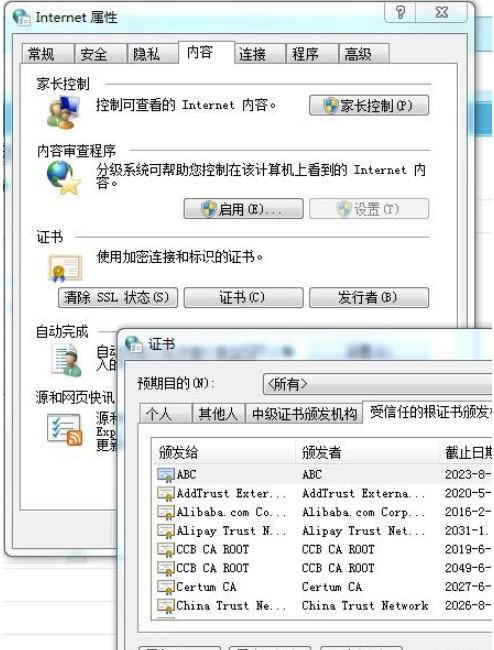
如果IE浏览器的问题依旧存在,可以尝试使用非IE核心的浏览器,如Mozilla的Firefox或谷歌的Chrome。
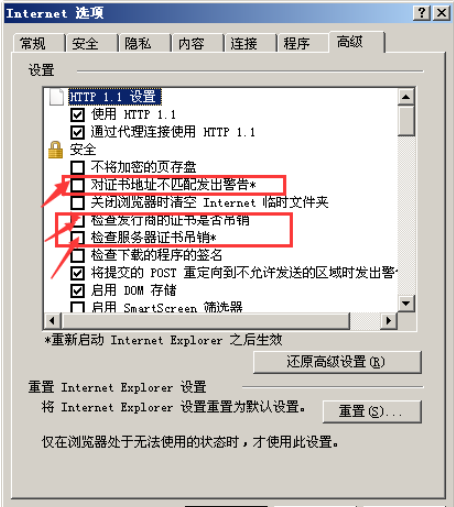
如果以上方法都无法解决问题,而且访问该网站对你来说非常重要,可能需要考虑重装电脑系统。确保安装的是更新的系统版本,并在安装后立即更新系统时间。
遇到IE浏览器显示的安全证书错误时,可以通过检查系统时间、修改IE设置、尝试其他浏览器或重装操作系统等方法来解决。希望这些建议能帮助你顺利访问网页,避免安全证书问题带来的困扰。

